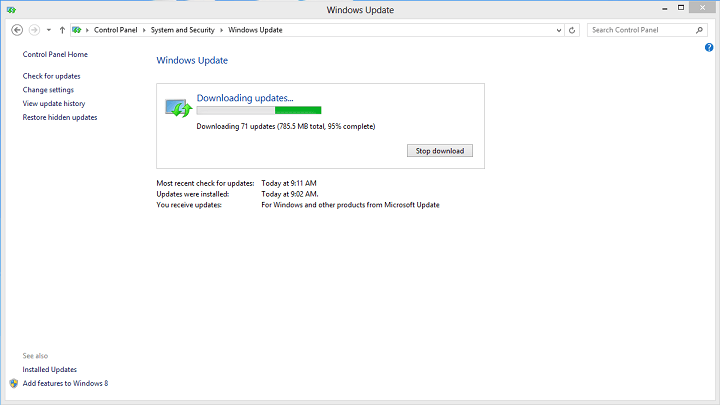- Společnost Microsoft neustále zavádí nová opatření, která zlepšují celkovou zkušenost s aktualizacemi systému Windows na počítačích se systémem Windows 10.
- Navzdory tomu jsou chyby jako 0x80072af9 nevyhnutelné. Chcete-li tento problém vyřešit, zkontrolujte antivirový program nebo zkontrolujte poškození systému Windows.
- Neztrácejte čas a podívejte se na velké množství Chyby Windows Update opravy, které máme k dispozici.

XINSTALUJTE KLIKNUTÍM NA STAŽENÍ SOUBORU
- Stáhněte si Restoro PC Repair Tool který přichází s patentovanými technologiemi (patent k dispozici tady).
- Klikněte Začni skenovat najít problémy se systémem Windows, které by mohly způsobovat problémy s počítačem.
- Klikněte Spravit vše opravit problémy ovlivňující zabezpečení a výkon vašeho počítače
- Restoro byl stažen uživatelem 0 čtenáři tento měsíc.
Microsoft s představením Windows 10 slíbil větší stabilitu a lepší podporu pro všechny uživatele. Od roku 2015 se společnost držela tohoto úkolu. Alespoň většinu času.
Časté aktualizace však občas mají své vlastní problémy. Některé povinné aktualizace totiž vyvolávají různé problémy. The aktualizovat kód chyby 0x80072af9 je jen jedním z nich.
Někdy se může objevit chyba 0x80072af9 a zabránit aktualizaci systému Windows. Tato chyba může být problematická a když už mluvíme o chybách systému Windows, zde jsou některé podobné problémy, které uživatelé nahlásili:
- Kód chyby Microsoft 0x80072af9 – Pokud se tato chyba objeví na vašem PC, nezapomeňte zkontrolovat antivirus. Váš antivirus může zasahovat do vašeho systému a způsobit tyto a další chyby, takže jej možná budete muset deaktivovat.
- 0x80072af9 Windows Store – Tato chyba se může někdy objevit při pokusu o použití obchodu Microsoft Store. Pokud k tomu dojde, nezapomeňte zkontrolovat systém pomocí skenů SFC a DISM.
- 0x80072af9 Outlook – Několik uživatelů nahlásilo tento problém při používání aplikace Outlook. Pokud máte stejný problém, doporučujeme vám přeinstalovat Microsoft Office a zkontrolovat, zda to váš problém nevyřeší.
- Chyba aktualizace 0x80072af9 Windows 10 – Podle uživatelů se tento problém může objevit na jakékoli verzi systému Windows a starší verze nejsou výjimkou. Většina našich řešení je univerzální, takže je můžete aplikovat na Windows 7 i 8 podobně.
Účelem této aktualizace je zlepšit celkové zabezpečení Microsoft Office. Jak však případ ukázal, může mít na systém opačný dopad.
Je známým viníkem pádů aplikací sady Office a přetažením systému. Dnes se pokusíme a pomůžeme vám tento problém vyřešit.
Jak mohu opravit chybu aktualizace systému Windows 10 0x80072af9?
1. Zkontrolujte svůj antivirus
Používání dobrého antiviru je důležité, pokud chcete chránit svůj počítač před online hrozbami. Váš antivirus však může někdy zasahovat do vašeho systému a způsobit zobrazení chyby 0x80072af9.
Chcete-li tento problém vyřešit, doporučujeme deaktivovat některé antivirové funkce a zkontrolovat, zda to pomáhá. Pokud problém přetrvává, možná budete muset antivirus úplně zakázat.
V nejhorším případě může být vaším jediným řešením odstranění antiviru. Pokud odstranění antiviru problém vyřeší, měli byste zvážit přechod na jiný antivirus.
Určitě najdete antivirus, který nabízí všechny bezpečnostní požadavky, aniž by zasahoval do vašeho systému. Ujistěte se, že hledáte solidní databázi hrozeb, více vrstev ochrany, silný firewall a funkce ochrany soukromí online.
2. Zkuste aktualizovat systém
Pro začátek byste se měli pokusit okamžitě zkontrolovat aktualizace. Možná pilní vývojáři Microsoftu připravili opravu a čeká, až ji získáte.
Chcete-li zkontrolovat novou aktualizaci KB (Knowledge Base), postupujte takto:
- Otevřete vyhledávací okno a zadejte Windows Update.
- Klikněte Kontrola aktualizací.
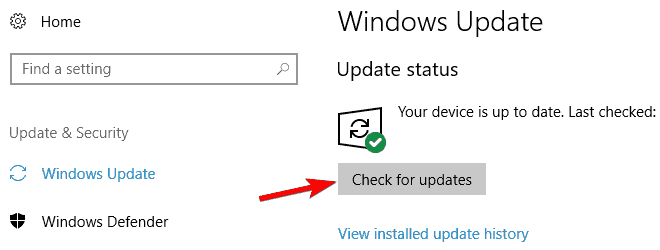
- Pokud jsou k dispozici nějaké aktualizace, systém je nainstaluje po aktivních hodinách.
Mějte na paměti, že to bude fungovat pouze v případě, že nebudou žádné poškozené systémové soubory. Pokud problém přetrvává, přejděte k dalšímu kroku.
3. Zkontrolujte poškození systému Windows
Jak všichni víme, aktualizace se instalují a ukládají na systémový oddíl. Kromě toho se při hraní s těmito základními soubory daří možné infekci malwarem.
Soubory se tedy mohou poškodit nebo smazat. Ve skutečnosti začnou pracovat proti vám. Takže bychom je měli zkontrolovat.
Prvním krokem, který byste měli udělat, je skenování všech oddílů pomocí programu Windows Defender nebo antimalwarového softwaru třetí strany.
Kromě toho budete chtít zkontrolovat integritu souborů pomocí příkazového řádku. A to je způsob, jak to udělat:
- lis Windows klíč + X otevřete nabídku Win + X. Nyní vyberte Příkazový řádek (administrátor) nebo PowerShell (administrátor) ze seznamu.
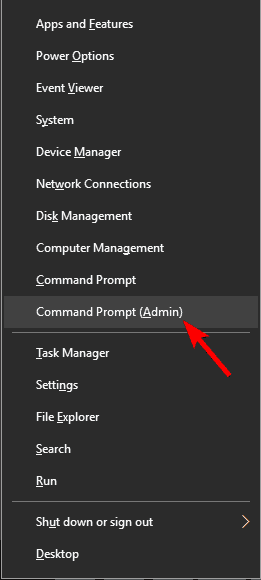
- Nyní vstupte sfc /scannow a stiskněte Vstupte.
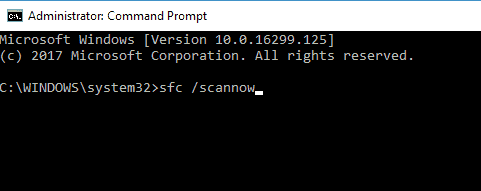
Nyní se spustí skenování SFC. Toto skenování může trvat asi 15 minut, takže jej nepřerušujte.
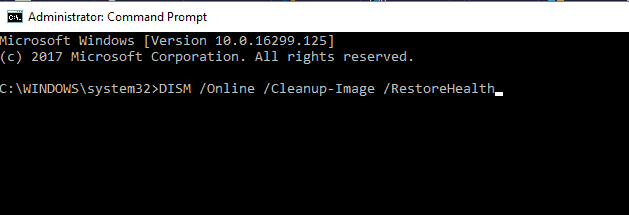
Pokud nemůžete spustit skenování SFC nebo pokud skenování SFC váš problém nevyřešilo, musíte místo toho použít skenování DISM. Chcete-li to provést, spusťte příkazový řádek jako správce a spusťte jej DISM /Online /Cleanup-Image /RestoreHealth příkaz.
Skenování DISM může trvat 20 minut nebo více, takže do něj nezasahujte. Po dokončení skenování zkontrolujte, zda je problém vyřešen. Pokud problém přetrvává, opakujte skenování SFC znovu, abyste problém vyřešili.
4. Vyčistěte nevyžádané soubory
Kromě toho můžete použít vestavěné nástroje Windows k vyčištění nevyžádaných systémových souborů. Protože ty mohou způsobit různé problémy kvůli konfliktům se základními soubory, měli bychom se jich zbavit.
Mějte na paměti, že můžete použít i důvěryhodné čističe třetích stran pro tento úkol. Provedeme vás standardním postupem s vestavěným čističem disků:
- Otevřete Prohledat Windows nebo stiskněte Klávesa Windows + R.
- Typ cleanmgr (nebo Vyčištění disku) a otevřete nástroj.

- Vyberte systémový oddíl (většinou C:).
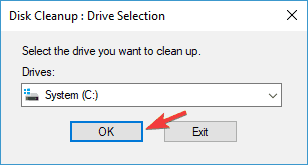
- Klikněte na Vyčistit systémové soubory.
- Proces vyčistí nevyžádané soubory.
Existuje také mnoho skvělých nástrojů třetích stran, které dokážou vyčistit nepotřebné soubory. Pokud hledáte dobrý nástroj třetí strany pro čištění souborů, možná budete chtít zvážit CCleaner.
Tip odborníka: Některé problémy s PC je těžké řešit, zejména pokud jde o poškozená úložiště nebo chybějící soubory Windows. Pokud máte potíže s opravou chyby, váš systém může být částečně rozbitý. Doporučujeme nainstalovat Restoro, nástroj, který prohledá váš stroj a zjistí, v čem je chyba.
Klikněte zde stáhnout a začít opravovat.
Tento nástroj je neuvěřitelně jednoduchý na používání, takže byste měli být schopni snadno odstranit nežádoucí soubory.
Prohledá celý váš systém, zda neobsahuje nepotřebné soubory a nevyžádané soubory z prohlížeče a poskytne zprávu. Stačí si vybrat, co chcete odstranit, a počkat na dokončení procesu.
5. Odinstalujte aktualizaci
Toto pravděpodobně není poprvé ani naposledy, co jste nainstalovali a chybná aktualizace. Navíc od Windows 10 se aktualizuje samostatně, existuje možnost, že věci naberou špatný směr.
Můžete však alespoň odinstalovat nefunkční aktualizace. Chcete-li se zbavit chybné aktualizace, postupujte podle následujících pokynů:
- V okně Hledat zadejte typ Windows Update.
- Otevřeno Nastavení aktualizace systému Windows.
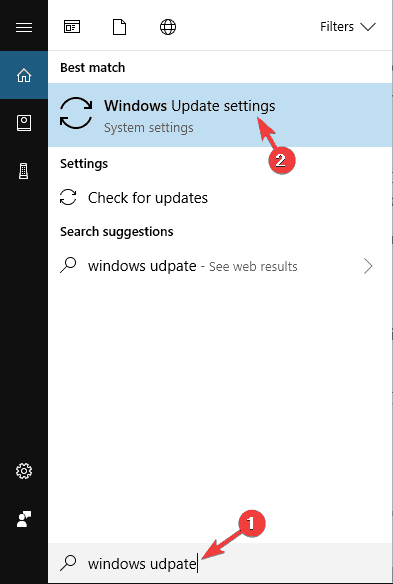
- Vybrat Aktualizovat historii.
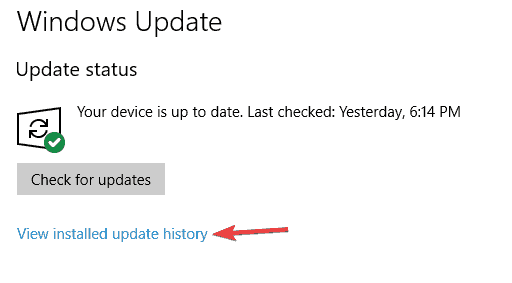
- Vybrat Odinstalujte aktualizace.
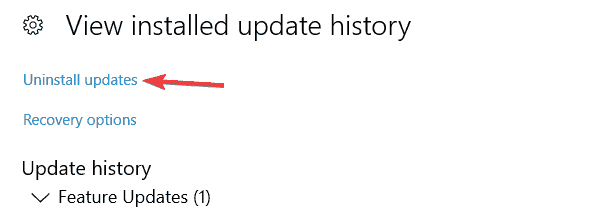
- Najděte aktualizaci související s Microsoft Office.
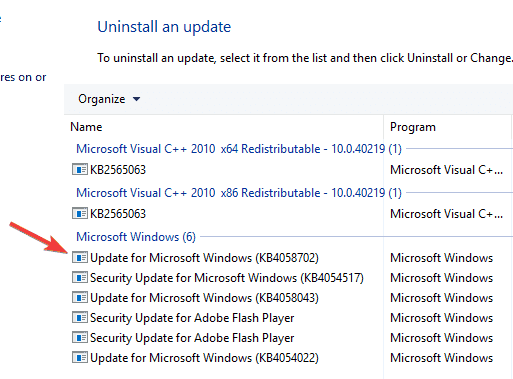
- Klikněte pravým tlačítkem a vyberte Odinstalovat.
To by mělo být ono. Restartujte počítač a po odinstalaci aktualizačního souboru zkontrolujte chování Office.
6. Přeinstalujte Office
Nakonec, protože tato chyba souvisí s Office a jeho aplikacemi, můžete zkusit a přeinstalovat celý balíček. Bude vás to stát nějaký čas a nervy, ale vyřeší i ty nejneúprosnější problémy.
Existuje několik způsobů, jak odinstalovat aplikaci, ale nejlepší je použít odinstalační software.
V případě, že nejste obeznámeni, odinstalační software je speciální aplikace, která odstraní vybranou aplikaci spolu se všemi souvisejícími soubory a položkami registru.
Pomocí odinstalačního softwaru aplikaci zcela odeberete a bude to vypadat, jako by nebyla nikdy nainstalována.
Na trhu je mnoho skvělých odinstalačních aplikací, ale IOBit Uninstaller nabízí nejvíce funkcí, takže to možná budete chtít vyzkoušet.
Jakmile Office odeberete pomocí tohoto nástroje, nainstalujte jej znovu a zkontrolujte, zda je problém vyřešen.
7. Vypněte režim tabletu
Windows 10 přichází s užitečnou funkcí zvanou Režim tabletu. Jak pravděpodobně tušíte, tato funkce je určena pro tablety, a jakmile ji povolíte, optimalizuje vaše uživatelské rozhraní pro zařízení s dotykovou obrazovkou.
Někdy však tato funkce může zasahovat do vašeho systému a podle uživatelů může dokonce způsobit zobrazení chyby 0x80072af9.
Chcete-li tento problém vyřešit, stačí deaktivovat režim tabletu. Je to neuvěřitelně jednoduché a můžete to udělat podle následujících kroků:
- Otevři Centrum akcí. Můžete to udělat kliknutím na ikonu Centra akcí na svém Hlavní panel nebo pomocí Klávesa Windows + A klávesová zkratka.
- Pokud je povolen režim tabletu, kliknutím na něj jej deaktivujete.
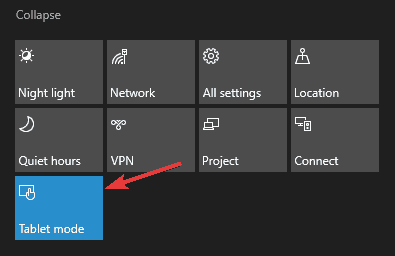
Jakmile je tato funkce deaktivována, zkontrolujte, zda je problém vyřešen.
8. Použijte nástroj Obnovení systému
Pokud se vám stále zobrazuje chyba 0x80072af9, možná ji budete moci opravit pomocí nástroje Obnovení systému. V případě, že nejste obeznámeni, Obnovení systému je funkce, která vám umožní obnovit počítač do předchozího stavu a opravit případné nedávné problémy.
Chcete-li obnovit systém pomocí nástroje Obnovení systému, stačí provést následující:
- lis Klávesa Windows + S a vstoupit obnovení systému. Vybrat Vytvořte bod obnovení ze seznamu výsledků.
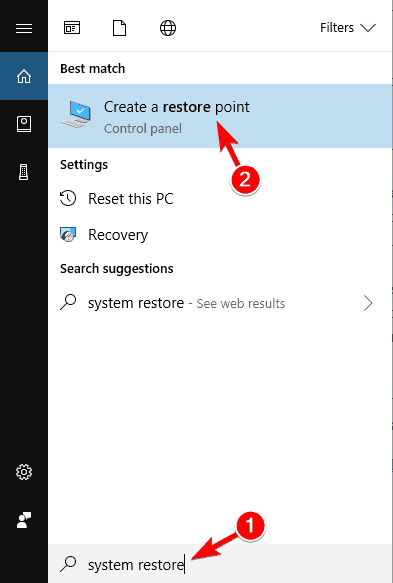
- The Systémové vlastnosti objeví se okno. Klikněte na Obnovení systému knoflík.
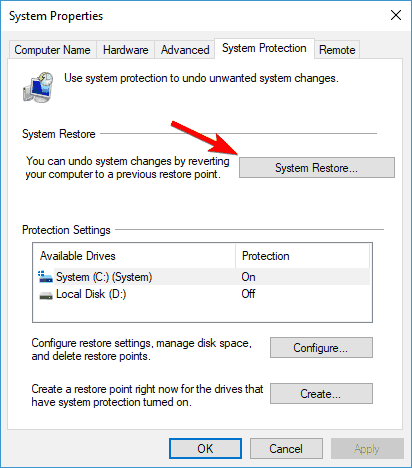
- Když Obnovení systému otevře se okno, klikněte další.

- Pokud je k dispozici, zkontrolujte Zobrazit další obnovení body. Vyberte požadovaný bod obnovení a klikněte další.

- Dokončete proces obnovení podle pokynů na obrazovce.
Po obnovení počítače zkontrolujte, zda se stále zobrazuje chybový kód 0x80072af9.
Toto byla naše řešení pro chybu aktualizace systému Windows 10 0x80072af9. Určitě doufáme, že se vám je podařilo vyřešit. Kromě toho, pokud máte nějaké pochybnosti nebo otázky, nezapomeňte je sdílet v sekci komentářů níže.
Klidně to použijte rychlý průvodce opravou chyb 0xc1900208.
Windows je obrovský operační systém, takže chyby nejsou ničím výjimečným. Nebojte se, máme také skvělé Chyby Windows 10 rozbočovač pro vás.
- Mohu zastavit probíhající aktualizaci Windows 10?
Ano můžeš. Jednoduše klikněte na Stop odkaz v aktualizaci z levého horního rohu. Dále by se mělo objevit dialogové okno, které vám poskytne proces pro zastavení postupu instalace.
- Co se stane, když během aktualizace vypnete počítač?
Pokud během aktualizace vypnete počítač, riskujete poškození instalace systému Windows, což by ji mohlo ještě více zablokovat. Pokud k tomu dojde, použijte toto průvodce opravou počítačů s měkkými cihlami se systémem Windows 10.
 Stále máte problémy?Opravte je pomocí tohoto nástroje:
Stále máte problémy?Opravte je pomocí tohoto nástroje:
- Stáhněte si tento nástroj na opravu počítače hodnoceno jako skvělé na TrustPilot.com (stahování začíná na této stránce).
- Klikněte Začni skenovat najít problémy se systémem Windows, které by mohly způsobovat problémy s počítačem.
- Klikněte Spravit vše opravit problémy s patentovanými technologiemi (Exkluzivní sleva pro naše čtenáře).
Restoro byl stažen uživatelem 0 čtenáři tento měsíc.
Často kladené otázky
Existuje mnoho důvodů, proč se aktualizace systému Windows 10 nedaří nainstalovat. Například chyby 0xc1900208 – 0x4000c jsou známkou toho, že proces upgradu blokuje nekompatibilní aplikace.
Klidně to použijte rychlý průvodce opravou chyb 0xc1900208.
Ano můžeš. Jednoduše klikněte na Stop odkaz v aktualizaci z levého horního rohu. Dále by se mělo objevit dialogové okno, které vám poskytne proces pro zastavení postupu instalace.
Pokud během aktualizace vypnete počítač, riskujete poškození instalace systému Windows, což by ji mohlo ještě více zablokovat. Pokud k tomu dojde, použijte toto průvodce opravou počítačů s měkkými cihlami se systémem Windows 10.
![Chyba aktualizace Windows 10 0x8007042B [OPRAVA]](/f/022bf536c0f0c2b405a5dc278f892677.jpg?width=300&height=460)